Τα Microsoft Windows παρέχουν σε κάθε σύστημα την προστασία που χρειάζεται από νέο και εξελισσόμενο κακόβουλο λογισμικό που κυκλοφορεί εκεί έξω με τη λειτουργία Microsoft Security. Θα σαρώσει αυτόματα το σύστημά σας για να εντοπίσει και να εξαλείψει οποιονδήποτε ιό ή κακόβουλο λογισμικό. Ωστόσο, μερικές φορές μπορεί να αμφιβάλλετε για ένα αρχείο ή μια εφαρμογή εάν είναι ασφαλές να συνεχίσετε να το χρησιμοποιείτε. Σε αυτήν την περίπτωση, μπορείτε να εκτελέσετε μη αυτόματες σαρώσεις με τη Microsoft Security για να σαρώσετε το συγκεκριμένο αρχείο ή εφαρμογή. Έτσι, για να λάβετε μια απάντηση για το πώς μπορώ να εκτελέσω μια σάρωση για ιούς στον υπολογιστή μου, πώς να κάνω σάρωση για ιούς στα Windows 7, καθώς και για να μάθετε για τη γρήγορη σάρωση του Windows Defender έναντι της πλήρους σάρωσης, διαβάστε αυτόν τον οδηγό μέχρι το τέλος.

Πίνακας περιεχομένων
Πώς μπορώ να εκτελέσω μια σάρωση για ιούς στον υπολογιστή μου;
Καθώς η Ασφάλεια των Windows επιτρέπει στους χρήστες να εκτελούν είτε Γρήγορη, Πλήρη είτε Σάρωση του Windows Defender Offline, έχουμε συντάξει και τις τρεις αυτές μεθόδους σάρωσης μία προς μία. Μπορείτε να ακολουθήσετε οποιαδήποτε από αυτές τις μεθόδους σάρωσης για να εντοπίσετε και να εξαλείψετε κακόβουλο λογισμικό από το σύστημα.
Σημείωση: Συνιστάται να δημιουργείτε αντίγραφα ασφαλείας των δεδομένων σας σε εξωτερικό σκληρό δίσκο ή σε αποθήκευση στο σύννεφο για τη διασφάλιση της ασφάλειας των δεδομένων. Επίσης, αποθηκεύστε όλες τις αλλαγές που έγιναν στα ανοιχτά αρχεία πριν ξεκινήσετε τη σάρωση.
Επιλογή I: Εκτέλεση γρήγορης σάρωσης
Με τη Γρήγορη σάρωση, μπορείτε να αναζητήσετε γρήγορα ιούς/κακόβουλα προγράμματα στον υπολογιστή σας με Windows 7/10 σε 10-15 λεπτά. Η κύρια διαφορά μεταξύ της γρήγορης σάρωσης του Windows Defender έναντι της πλήρους σάρωσης είναι ότι στη γρήγορη σάρωση αναζητούνται μόνο αρχεία και φάκελοι που είναι πιο πιθανό να εντοπίσουν κακόβουλο λογισμικό, ενώ στην πλήρη σάρωση γίνεται ενδελεχής έλεγχος.
1. Πατήστε τα πλήκτρα Windows + I ταυτόχρονα για να ανοίξετε τις Ρυθμίσεις.
2. Εδώ, κάντε κλικ στο Ενημέρωση & Ασφάλεια, όπως φαίνεται.
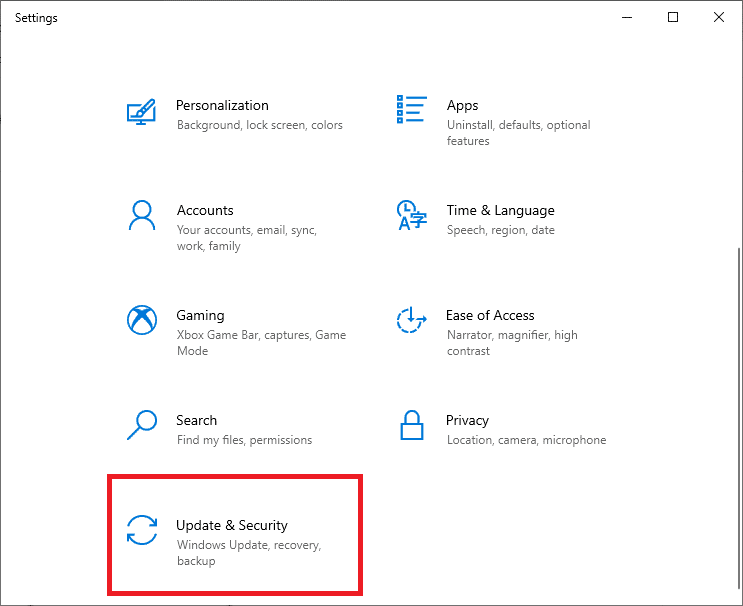
3. Μεταβείτε στο μενού Ασφάλεια των Windows και κάντε κλικ στο Προστασία από ιούς και απειλές όπως απεικονίζεται παρακάτω.
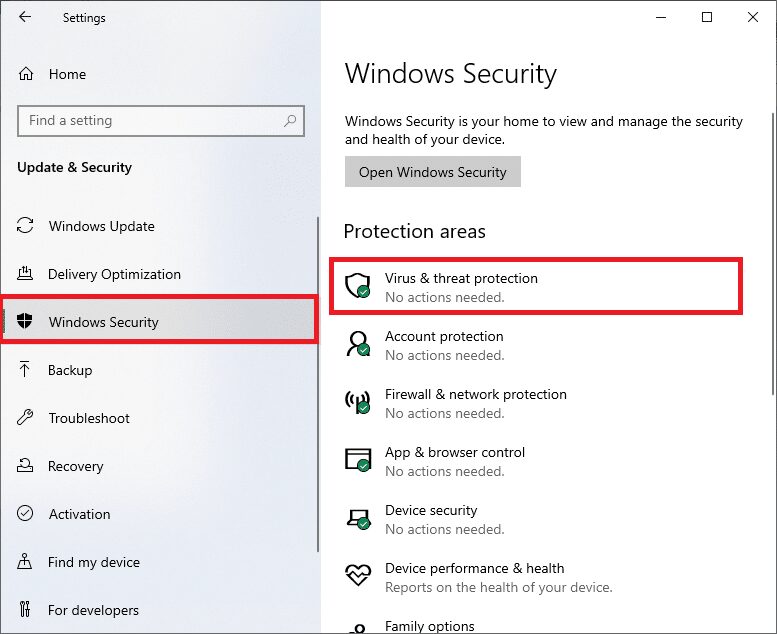
4. Κάντε κλικ στο κουμπί Γρήγορη σάρωση για να σαρώσετε γρήγορα τον υπολογιστή σας για τυχόν κακόβουλο λογισμικό.
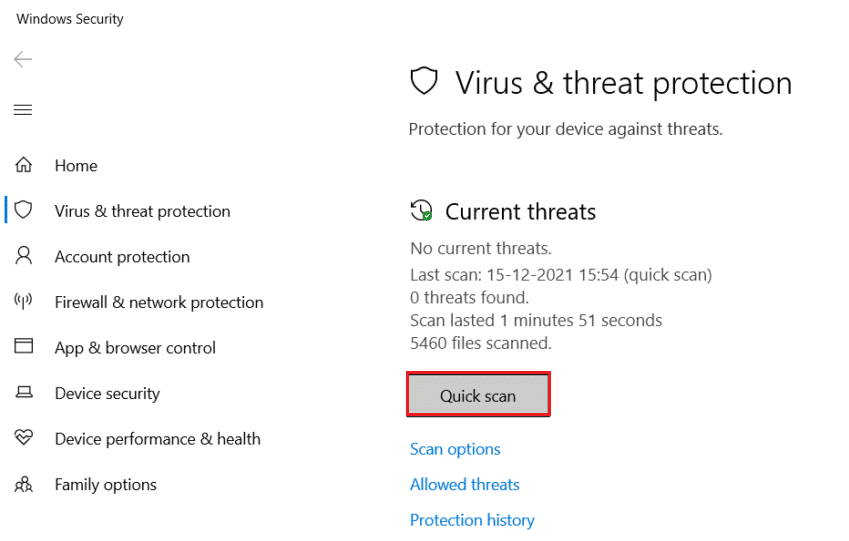
5. Εάν βρεθεί κάποιο κακόβουλο λογισμικό, κάντε κλικ στο Start actions για να το αφαιρέσετε ή να το αποκλείσετε και να επανεκκινήσετε τον υπολογιστή σας.

Επιλογή II: Εκτέλεση πλήρους σάρωσης
Με την πλήρη σάρωση στην Ασφάλεια των Windows, μπορείτε να σαρώσετε όλα τα αρχεία και τα προγράμματα που εκτελούνται αυτήν τη στιγμή στον σκληρό σας δίσκο για την εξάλειψη των ιών. Από την άλλη πλευρά, η γρήγορη σάρωση κάνει τη διαδικασία σάρωσης στους φακέλους όπου βρίσκονται συνήθως οι απειλές. Αυτή είναι η διαφορά μεταξύ της γρήγορης σάρωσης του Windows Defender έναντι της πλήρους σάρωσης.
Σημείωση: Μια πλήρης σάρωση θα διαρκέσει τουλάχιστον μερικές ώρες για να ολοκληρωθεί. Θα εμφανιστεί μια γραμμή προόδου που δείχνει τον εκτιμώμενο χρόνο που απομένει και τον αριθμό των αρχείων που έχουν σαρωθεί μέχρι στιγμής. Μπορείτε να συνεχίσετε να χρησιμοποιείτε τον υπολογιστή σας στο μεταξύ.
1. Μεταβείτε στην καρτέλα Προστασία από ιούς και απειλές με τα Βήματα 1-3 που εξηγούνται στην Επιλογή I.
2. Κάντε κλικ στις Επιλογές σάρωσης στο δεξί παράθυρο.

3. Επιλέξτε την επιλογή Πλήρης σάρωση και κάντε κλικ στο κουμπί Σάρωση τώρα για να ξεκινήσει η διαδικασία.
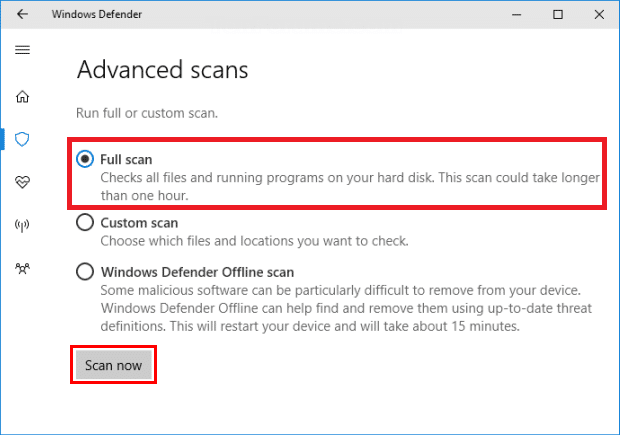
4. Μόλις ολοκληρωθεί η σάρωση, θα εμφανιστούν όλες οι απειλές που βρέθηκαν. Επιλύστε τα αμέσως κάνοντας κλικ στο κουμπί Έναρξη ενεργειών.

Επιλογή III: Εκτελέστε το Microsoft Defender Offline Scan
Οποιοδήποτε κακόβουλο λογισμικό υπάρχει στους υπολογιστές με Windows μπορεί να διορθωθεί χρησιμοποιώντας το Windows Defender σάρωση. Είναι ουσιαστικά ένα ενσωματωμένο εργαλείο σάρωσης που μπορεί να απαλλαγεί από δύσκολους ιούς λογισμικού/κακόβουλο λογισμικό στο σύστημά σας.
1. Μεταβείτε στην καρτέλα Προστασία από ιούς και απειλές όπως προηγουμένως.
2. Κάντε κλικ στις Επιλογές σάρωσης στο δεξί παράθυρο.

3. Εδώ, κάντε κλικ στο Windows Defender Offline σάρωση > Σάρωση τώρα.
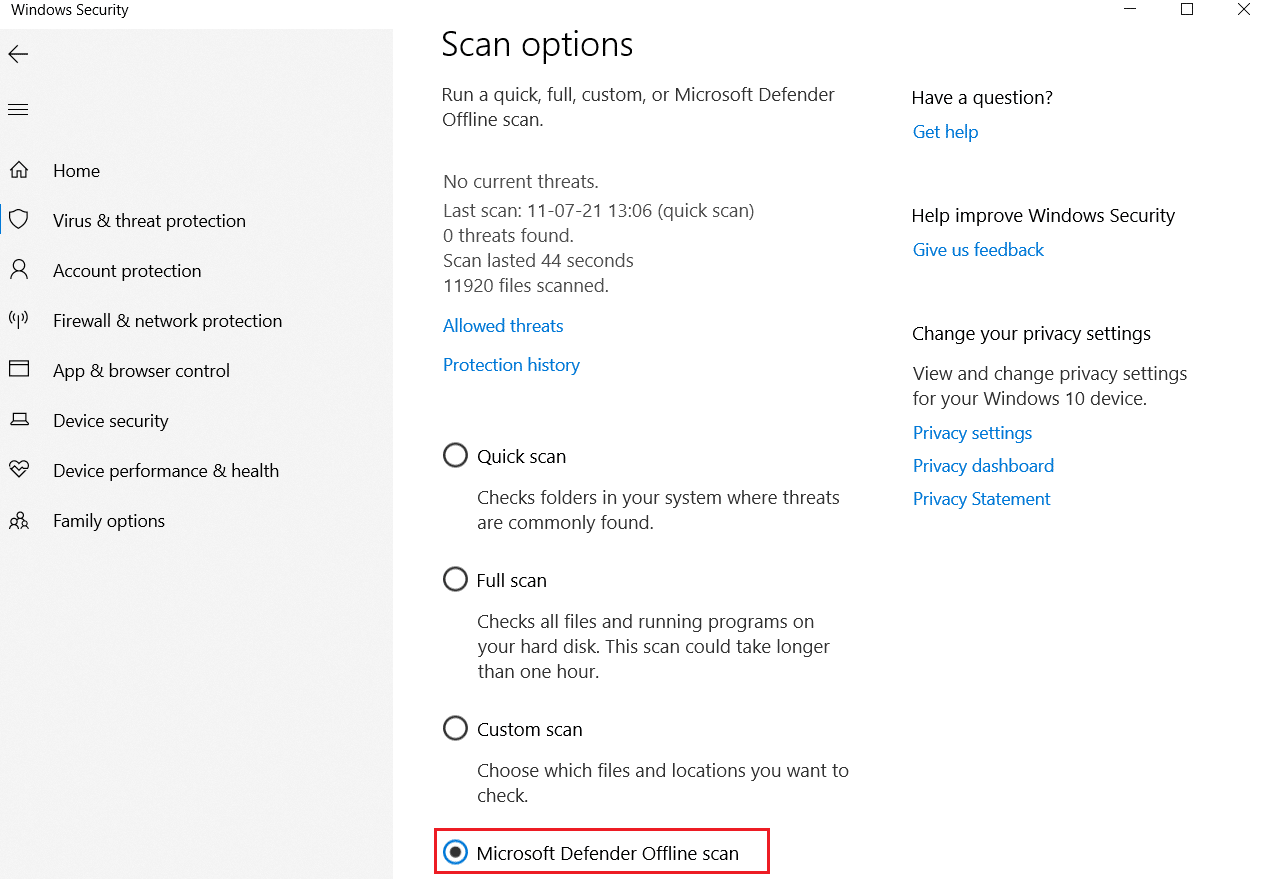
4. Το Windows Defender θα ελέγξει και θα αφαιρέσει κακόβουλο λογισμικό που υπάρχει στο σύστημά σας και ο υπολογιστής σας με Windows θα επανεκκινήσει αυτόματα.
5. Μόλις ολοκληρωθεί η σάρωση, θα ειδοποιηθείτε για τα αποτελέσματα της σάρωσης. Επιπλέον, όλα τα κακόβουλα προγράμματα και/ή οι ιοί που θα εντοπιστούν με αυτόν τον τρόπο θα τεθούν σε καραντίνα μακριά από το σύστημα.
Συχνή Ερώτηση (FAQ)
Ε. Πόσο συχνά πρέπει να εκτελείτε σάρωση ιών στον υπολογιστή σας;
Απ. Συνιστάται να κάνετε συχνά σάρωση για ιούς στο σύστημά σας για να αποφύγετε τυχόν καταπάτηση ιών και αλλοίωση άλλων αρχείων και εφαρμογών.
***
Ελπίζουμε να λάβατε την απάντηση στο πώς μπορώ να εκτελέσω μια σάρωση για ιούς στο ερώτημα του υπολογιστή μου. Συνεχίστε να επισκέπτεστε τον ιστότοπό μας για περισσότερες ενδιαφέρουσες συμβουλές και κόλπα και αφήστε τα σχόλιά σας παρακάτω.

